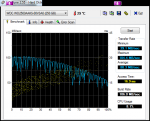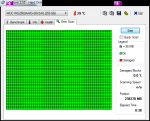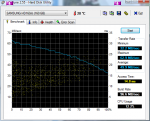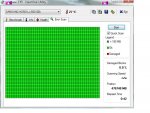Kingfisher OK
Rear Admiral
- Registriert
- Dez. 2007
- Beiträge
- 5.161
Inhaltsverzeichnis:
1. Einleitung
2. HDD, Hybrid HDD und SSD3. FAZIT
4. IDE, SATAII

Liebe Leser,
diese FAQ ist sehr hilfreich, wenn ihr gerade auf der Suche nach einer neuen Festplatte seid.
Es werden zuerst verschiedene Arten von Festplatten (HDD und SSD…) vorgestellt,
dazu kommen verschiedene Schnittstellen (SATAII, IDE…) und es werden viele wichtige
Dinge rund um das Thema Festplatten angesprochen und erklärt.
Am Ende dieser FAQ wird es einen Kaufguide geben, der viele wichtige Kauftipps enthält.
Zum Schluss werden ausgesuchte, aktuelle und empfohlene Modelle verschiedener
Festplatten vorgestellt, welche nach verschiedenen Kriterien ausgesucht sind.
Wenn in einem Computer die Grafikkarte ihren Geist aufgibt, muss nur eine neue Grafikkarte her. Wenn aber eine Festplatte ausfällt, sind alle sich darauf befindlichen Dateien verloren.
Deshalb ist es sehr wichtig, sich vor dem Kauf zu informieren, wie andere Käufer die ausgewählte Festplatte bewertet haben.
Dazu kann man sich beispielsweise bei www.ciao.de Testberichte zu der jeweiligen Festplatte durchlesen.
2.) HDD, Hybrid HDD und SSD3.) FAZIT
Es lohnt sich eine SSD zu kaufen, weil sie wenig Strom verbrauchen, sehr schnell, dazu platzsparend und sehr stabil sind.
Allerdings muss man in Kauf nehmen, dass die SSDs ein sehr schlechtes Preis-Leistungsverhältnis haben.
Wer aber massig viel Speicher will, dazu noch sagt: „Es gibt lautere Teile in meinem PC“,
dem empfehle Ich sich eine HDD zuzulegen.
Meine persönliche Empfehlung lautet:
Die Mischung macht’s!
Das bedeutet, ein System mit einer Mischung aus HDD und SSD zu bauen,
die Systempartition auf die SSD legen und restliche Daten (wie Filme, Bilder und Musik) auf
die HDD.
4.) IDE, SATAII


LG Kingfisher OK
6.Weitere Hilfreiche Links
Ein aktiv genutzter Sammelthread zum Thema SSD Kauf
Eine FAQ von Moros die genauere Informationen zum Thema SSDs liefern wird.(Ist noch nicht komplett fertiggestellt!)
1. Einleitung
2. HDD, Hybrid HDD und SSD
2.1 Die „klassische“ Festplatte; die HDD (Hard Disk Drive)
2.2 Die „moderne“ Festplatte; die SSD
2.2.1 Wichtige Vorteile gegenüber der HDD
4. IDE, SATAII
4.1 IDE
4.2 SATAII
5. HDD und SSD Richtig Auswählen5.1 HDD Kauf-Guide
5.2 SSD Kauf-Guide
6.Wichtige! Links zum Thema SSD
7. Testbericht WD2500AAKS | 250GB | SATA II | 16MB Cache <-- Link
8. Testbericht Samsung HD160jj | 160GB | SATA II | 8MB Cache <-- Link
9. Testbericht Samsung HD 501LJ | 500GB | SATA II | 16MB Cache <-- Link
10.weitere Testberichte und Neuigkeiten <-- Link
1.) Einleitung8. Testbericht Samsung HD160jj | 160GB | SATA II | 8MB Cache <-- Link
9. Testbericht Samsung HD 501LJ | 500GB | SATA II | 16MB Cache <-- Link
10.weitere Testberichte und Neuigkeiten <-- Link
Liebe Leser,
diese FAQ ist sehr hilfreich, wenn ihr gerade auf der Suche nach einer neuen Festplatte seid.
Es werden zuerst verschiedene Arten von Festplatten (HDD und SSD…) vorgestellt,
dazu kommen verschiedene Schnittstellen (SATAII, IDE…) und es werden viele wichtige
Dinge rund um das Thema Festplatten angesprochen und erklärt.
Am Ende dieser FAQ wird es einen Kaufguide geben, der viele wichtige Kauftipps enthält.
Zum Schluss werden ausgesuchte, aktuelle und empfohlene Modelle verschiedener
Festplatten vorgestellt, welche nach verschiedenen Kriterien ausgesucht sind.
Wenn in einem Computer die Grafikkarte ihren Geist aufgibt, muss nur eine neue Grafikkarte her. Wenn aber eine Festplatte ausfällt, sind alle sich darauf befindlichen Dateien verloren.
Deshalb ist es sehr wichtig, sich vor dem Kauf zu informieren, wie andere Käufer die ausgewählte Festplatte bewertet haben.
Dazu kann man sich beispielsweise bei www.ciao.de Testberichte zu der jeweiligen Festplatte durchlesen.
2.) HDD, Hybrid HDD und SSD
2.1) Die „klassische“ Festplatte, HDD (Hard Disk Drive)

Die HDD besteht aus mehreren drehenden Magnetscheiben, auf die mit einem Lesekopf Daten geschrieben werden (kleine magnetische Veränderungen auf der Magnetscheibe). Dabei drehen sich die Scheiben mit bis zu 15.000rpm. Der Lesekopf „rast“ über die Scheiben, und bewegt sich dabei hin und her. Die HDD wird in verschiedenen Größen (Angabe in Zoll (“) und bezieht sich auf die Magnetscheibengröße) für verschiedene Zwecke produziert; die „normale“ Festplatte aus einem DesktopPC hat meistens eine Größe von 3.5“.
2,5". MP3-Player und Subnotebooks. Bei HDDs gibt es auch immer eine bestimmte Umdrehungszahl (U/min) welche bei 3,5“ Festplatten üblicherweise 7200 U/min. Je mehr U/min, desto schneller sind auch die Zugriffszeiten der Festplatte, da der Lesekopf sich schneller zu einer anderen Stelle auf der Platte bewegen kann.

Die HDD besteht aus mehreren drehenden Magnetscheiben, auf die mit einem Lesekopf Daten geschrieben werden (kleine magnetische Veränderungen auf der Magnetscheibe). Dabei drehen sich die Scheiben mit bis zu 15.000rpm. Der Lesekopf „rast“ über die Scheiben, und bewegt sich dabei hin und her. Die HDD wird in verschiedenen Größen (Angabe in Zoll (“) und bezieht sich auf die Magnetscheibengröße) für verschiedene Zwecke produziert; die „normale“ Festplatte aus einem DesktopPC hat meistens eine Größe von 3.5“.
2,5". MP3-Player und Subnotebooks. Bei HDDs gibt es auch immer eine bestimmte Umdrehungszahl (U/min) welche bei 3,5“ Festplatten üblicherweise 7200 U/min. Je mehr U/min, desto schneller sind auch die Zugriffszeiten der Festplatte, da der Lesekopf sich schneller zu einer anderen Stelle auf der Platte bewegen kann.
Außerdem besitzt eine Festplatte auch immer einen bestimmten Cache. Der Cache dient
dazu, die Verzögerung der Festplatte zu überbrücken, d.h., dass die Festplatte Daten in
diesen Cache schreibt, auf die der Computer sehr schnell zugreifen kann.
Der Arbeitsspeicher wird auch für diese Aufgabe gebraucht.
dazu, die Verzögerung der Festplatte zu überbrücken, d.h., dass die Festplatte Daten in
diesen Cache schreibt, auf die der Computer sehr schnell zugreifen kann.
Der Arbeitsspeicher wird auch für diese Aufgabe gebraucht.
2.2) Einmal angesprochen: die Hybrid Festplatte

Microsoft hatte eine Idee, die In Koorperation mit Samsung Umgesetz wurde. Samsung entwickelte eine Festplatte, die immer noch wie eine normale HDD aussieht, aber als Cache einen großen Flashspeicher besitzt. Diese Hybrid Festplatte ist also eine Mischung aus SSD und HDD. Die Modelle sollen den großen Speicher der normalen Platten besitzen und die schnellen Zugriffzeiten der Flash Speicher ausnutzen.
Ich denke nicht, dass sich diese Technologie Microsofts durchsetzt, da man immer größere SSDs entwickeln wird. Zusätzlich ist die Technologie nur unter Windows Vista verwendbar.
Es gibt derzeit nur 3 Verschiedene SATA-Hybrid Festplatten, die alle aus dem Hause Samsung stammen; die HM16HJI mit 160 GB, die HM12HII mit 120 GB und die HM08HHI mit 80 GB.

Microsoft hatte eine Idee, die In Koorperation mit Samsung Umgesetz wurde. Samsung entwickelte eine Festplatte, die immer noch wie eine normale HDD aussieht, aber als Cache einen großen Flashspeicher besitzt. Diese Hybrid Festplatte ist also eine Mischung aus SSD und HDD. Die Modelle sollen den großen Speicher der normalen Platten besitzen und die schnellen Zugriffzeiten der Flash Speicher ausnutzen.
Ich denke nicht, dass sich diese Technologie Microsofts durchsetzt, da man immer größere SSDs entwickeln wird. Zusätzlich ist die Technologie nur unter Windows Vista verwendbar.
Es gibt derzeit nur 3 Verschiedene SATA-Hybrid Festplatten, die alle aus dem Hause Samsung stammen; die HM16HJI mit 160 GB, die HM12HII mit 120 GB und die HM08HHI mit 80 GB.
2.3) Die „moderne“ Festplatte; die SSD

Die SSD (Solid State Drive) ist im Grunde keine „Festplatte“ mehr, da sie keine bewegliche Scheibe mehr hat. Man sprichst aber trotzdem von einer Festplatte, da man sich das im Sprachgebrauch schon angewöhnt hat .
Die SSD bietet viele Vorteile gegenüber der HDD, da sie anhand neuster Technologien entwickelt wurde und ein komplett neues Speicherkonzept hat: Die SSD speichert Daten nicht mehr auf drehenden Scheiben, sondern ist im Grunde nichts anderes als ein großer Flash-Speicher.
Hier ein sehr abstrakter Vergleich zur vereinfachung des Unterschiedes zwischen HDD und SSD:

Die SSD (Solid State Drive) ist im Grunde keine „Festplatte“ mehr, da sie keine bewegliche Scheibe mehr hat. Man sprichst aber trotzdem von einer Festplatte, da man sich das im Sprachgebrauch schon angewöhnt hat .
Die SSD bietet viele Vorteile gegenüber der HDD, da sie anhand neuster Technologien entwickelt wurde und ein komplett neues Speicherkonzept hat: Die SSD speichert Daten nicht mehr auf drehenden Scheiben, sondern ist im Grunde nichts anderes als ein großer Flash-Speicher.
Hier ein sehr abstrakter Vergleich zur vereinfachung des Unterschiedes zwischen HDD und SSD:
Vielen Dank HisN...Du startest Dein Lieblingsprogramm, das besteht aus 1000 Dateien mit 32kb Größe (Das ist ein Rechnenbeispiel mit einfachen Zahlen, aber nicht weit von der Realität entfernt, schau einfach mal in Deinen System32-Ordner oder in den Office-Ordner oder whatever). Wie gehen vom ungünstigsten Fall aus, die 1000 Dateien sind nicht aneinanderhängend (ein Defrag-Name wird Dateien nie in der Reihenfolge wie sie vom Programm benötigt werden auf der Festplatte anordnen), Du hörst Deine Platte beim Programm-Laden deutlich schraddeln, die HDD-Led flackert (Dauerleuchten wirds beim Stino-Desktop sowieso nie geben).
Samsung 12MS Zugriffszeit, 60MB/sec Dauertransferrate:
1000 Kopfbewegungen: 12 Sekunden warten, 32MB Daten laden: 0,5 Sekunden
Veloci: 8MS Zugriffszeit, 120MB Dauertransferrate
1000 Kopfbewegungen: 8 Sekunden, Daten Laden: 0,25 Sekunden
OCZ-Core: 0,3MS Zugriffszeit, 120MB/sec Daten
1000 Kopfbewegungen: 0,3 Sekunden, Daten Laden: 0,25 Sekunden
2.3.1) Vorteile und Nachteile der SSD
Vorteile:
Eine SSD hat deutlich schnellere Zugriffszeiten als eine „altmodische“ HDD, da sofort auf bestimmte Daten zugegriffen werden kann und es keinen Lesekopf mehr gibt. Bei HDDs muss besagter Lesekopf erst an die richtige Stelle wandern um die angeforderten Daten auslesen zu können, was naturgemäß Zeit in Anspruch nimmt. Die SSD ist gegenüber Erschütterungen nahezu unempfindlich. Somit ist ein Head-Crash ausgeschlossen. Des Weiteren ist eine SSD komplett geräuschlos, ideal geeignet für „Silent-Freaks“. Sie weisen einen sehr geringen Stromverbrauch im Vergleich zu herkömmlichen HDDs auf, da sie keine Motoren benötigen, diese stellen den Hauptverbraucher bei HDDs dar. So kann besonders bei mobilen Geräten Akku-Laufzeit eingespart werden.
Alle diese Vorteile beruhen darauf, dass die SSD keine Mechanik mehr aufweist (Anmk. d. A.: Welche meiner Meinung nach in ein paar Jahren in Computern gar nicht mehr zu finden sein wird.).
Nachteile:
Die SSD bietet für sehr viel Geld nur einen geringen Speicherplatz.
Die SSD Technologie ist noch eine sehr junge Technologie, im Gegensatz zur ausgereiften HDD Technologie.
Vorteile:
Eine SSD hat deutlich schnellere Zugriffszeiten als eine „altmodische“ HDD, da sofort auf bestimmte Daten zugegriffen werden kann und es keinen Lesekopf mehr gibt. Bei HDDs muss besagter Lesekopf erst an die richtige Stelle wandern um die angeforderten Daten auslesen zu können, was naturgemäß Zeit in Anspruch nimmt. Die SSD ist gegenüber Erschütterungen nahezu unempfindlich. Somit ist ein Head-Crash ausgeschlossen. Des Weiteren ist eine SSD komplett geräuschlos, ideal geeignet für „Silent-Freaks“. Sie weisen einen sehr geringen Stromverbrauch im Vergleich zu herkömmlichen HDDs auf, da sie keine Motoren benötigen, diese stellen den Hauptverbraucher bei HDDs dar. So kann besonders bei mobilen Geräten Akku-Laufzeit eingespart werden.
Alle diese Vorteile beruhen darauf, dass die SSD keine Mechanik mehr aufweist (Anmk. d. A.: Welche meiner Meinung nach in ein paar Jahren in Computern gar nicht mehr zu finden sein wird.).
Nachteile:
Die SSD bietet für sehr viel Geld nur einen geringen Speicherplatz.
Die SSD Technologie ist noch eine sehr junge Technologie, im Gegensatz zur ausgereiften HDD Technologie.
Es lohnt sich eine SSD zu kaufen, weil sie wenig Strom verbrauchen, sehr schnell, dazu platzsparend und sehr stabil sind.
Allerdings muss man in Kauf nehmen, dass die SSDs ein sehr schlechtes Preis-Leistungsverhältnis haben.
Wer aber massig viel Speicher will, dazu noch sagt: „Es gibt lautere Teile in meinem PC“,
dem empfehle Ich sich eine HDD zuzulegen.
Meine persönliche Empfehlung lautet:
Die Mischung macht’s!
Das bedeutet, ein System mit einer Mischung aus HDD und SSD zu bauen,
die Systempartition auf die SSD legen und restliche Daten (wie Filme, Bilder und Musik) auf
die HDD.
4.) IDE, SATAII
4.1) IDE

Jede Festplatte hat einen Anschluss (Schnittstelle), mit der sie an den Computer angeschlossen wird, und über die Daten übertragen werden.
Der IDE Anschluss ist ein älterer Festplattenanschluss, der bei heutigen Mainboards weniger oft verbaut wird. Der IDE Anschluss wird neben den Festplatten auch noch als Anschluss für einige CD und DVD Laufwerke genutzt. Wenn eine Festplatte einen IDE Anschluss hat, muss man so genannte Jumper setzen. Jumper sind nichts anderes als kleine Kupferbrücken (also Stromleiter) welche per Hand gesetzt werden müssen (Jumpern).
Wenn die Jumper richtig gesetz wurden wurde, erkennt der Computer , ob die Festplatte als Hauptfestplatte (Master), auf der das System installiert ist oder als eine, die nur als zusätzliche Festplatte (Slave), auf der z.B. Filme gespeichert werden, mitläuft.
Das „Jumpern“ ist je nach Festplatte unterschiedlich, und wird auf dem Etikett der Festplatte erklärt.
Der IDE Anschluss ist ein relativ langsamer Anschluss, der einen geringerem
Datendurchsatz als SATAII vorweist.

Jede Festplatte hat einen Anschluss (Schnittstelle), mit der sie an den Computer angeschlossen wird, und über die Daten übertragen werden.
Der IDE Anschluss ist ein älterer Festplattenanschluss, der bei heutigen Mainboards weniger oft verbaut wird. Der IDE Anschluss wird neben den Festplatten auch noch als Anschluss für einige CD und DVD Laufwerke genutzt. Wenn eine Festplatte einen IDE Anschluss hat, muss man so genannte Jumper setzen. Jumper sind nichts anderes als kleine Kupferbrücken (also Stromleiter) welche per Hand gesetzt werden müssen (Jumpern).
Wenn die Jumper richtig gesetz wurden wurde, erkennt der Computer , ob die Festplatte als Hauptfestplatte (Master), auf der das System installiert ist oder als eine, die nur als zusätzliche Festplatte (Slave), auf der z.B. Filme gespeichert werden, mitläuft.
Das „Jumpern“ ist je nach Festplatte unterschiedlich, und wird auf dem Etikett der Festplatte erklärt.
Der IDE Anschluss ist ein relativ langsamer Anschluss, der einen geringerem
Datendurchsatz als SATAII vorweist.
4.2) SATAII

Der SATAII Anschluss ist der heutige Standard der Festplattenschnittstellen.
Er ist relativ neu, und bietet einen deutlich höheren Datendurchsatz als die IDE Schnittstelle.
Er wird wie der IDE Anschluss auch als Wechseldatenträgeranschluss benutzt ( z.B. für DVD Brenner…), jedes neue MB hat mind. zwei.
Der SATAII Anschluss benötigt im Gegensatz zum IDE Anschluss kein Jumpern, und es ist für Laien so deutlich einfacher, Festplatten anzuschließen, da Sie nach dem
„Plug- and Play“ Prinzip funktionieren.
So kann man kann Festplatten anschließen, als wären es USB Sticks.
4.3) eSATA

Der eSATA (External Serial Ata) Anschluss ist im Grunde wie ein normaler SATA Anschluss, ist aber für externe Geräte (Festplatten) geeignet. Er soll den alten Firewire Anschluss ablösen, da der eSATA Anschluss eine deutlich höhere Datentransfermenge hat.
Es gibt schon viele externe Festplatten, die eSATA unterstützen.
5.) HDD und SSD Richtig Auswählen 
Der SATAII Anschluss ist der heutige Standard der Festplattenschnittstellen.
Er ist relativ neu, und bietet einen deutlich höheren Datendurchsatz als die IDE Schnittstelle.
Er wird wie der IDE Anschluss auch als Wechseldatenträgeranschluss benutzt ( z.B. für DVD Brenner…), jedes neue MB hat mind. zwei.
Der SATAII Anschluss benötigt im Gegensatz zum IDE Anschluss kein Jumpern, und es ist für Laien so deutlich einfacher, Festplatten anzuschließen, da Sie nach dem
„Plug- and Play“ Prinzip funktionieren.
So kann man kann Festplatten anschließen, als wären es USB Sticks.
4.3) eSATA

Der eSATA (External Serial Ata) Anschluss ist im Grunde wie ein normaler SATA Anschluss, ist aber für externe Geräte (Festplatten) geeignet. Er soll den alten Firewire Anschluss ablösen, da der eSATA Anschluss eine deutlich höhere Datentransfermenge hat.
Es gibt schon viele externe Festplatten, die eSATA unterstützen.

5.1) HDD Kauf-Guide
Festplattenverkäufer, wie Media-Markt oder Saturn, werben oft mit riesigem Speicher für geringe Preise. Als Normalkunde schaut man oft bloß auf den Preis und die Gigabyte.
Das ist oft nicht falsch, wenn man die Festplatte bloß als zusätzlichen Datenträger (z.B. für Medien wie Filme, Bilder…) benutzt. Wenn man sich aber einen High-End Rechner zusammenstellen will, braucht man auch eine schnelle Festplatte.
Jetzt muss nach den folgenden Kriterien die Festplatte ausgewählt werden:
Die technischen Daten (Handbuch) des Mainboards muss man vorliegen haben, und zuerst darin lesen, welche Schnittstelle vom Mainboard unterstützt wird... also ob das Mainboard einen SATAII oder IDE Anschluss hat:

Als nächstes wird entschieden welche Festplattengröße gewünscht ist;
meine derzeitige Empfehlung für Systemplatten liegt bei 320 GB (mit 16 MB Cache) Prinzipiell gilt: Je mehr Cache, desto besser (wobei 16MB für jeden reichen sollten).
Jetzt müsst ihr euch für eine Festplattendrehzahl entscheiden.
Wenn ihr eine besonders schnelle Festplatte haben wollt, müsst ihr euch für eine schneller drehende Festplatte entscheiden. Das wären die RaptorX Festplatten von WD, welche eine
Umdrehungszahl von 10`000 U/min haben, bei einer Reaktionszeit von 4,2 ms.
Diese rasenden Festplatten sind relativ teuer, sind dafür aber sehr schnell, aber gehen verhältnismäßig schnell kaputt, aufgrund des hohen Verschleißes der Festplatte.
Jetzt achtet ihr bei der ausgewählten Festplatte auf die Marke. Man sollte sich vorher informieren, wo die derzeitige Ausfallquote der ausgesuchten Festplatte liegt. Desweiteren ist es auch Sinnvoll, auch eine Festplatte zu kaufen, die vom Hersteller eine lange Garantie bietet.
Festplattenverkäufer, wie Media-Markt oder Saturn, werben oft mit riesigem Speicher für geringe Preise. Als Normalkunde schaut man oft bloß auf den Preis und die Gigabyte.
Das ist oft nicht falsch, wenn man die Festplatte bloß als zusätzlichen Datenträger (z.B. für Medien wie Filme, Bilder…) benutzt. Wenn man sich aber einen High-End Rechner zusammenstellen will, braucht man auch eine schnelle Festplatte.
Jetzt muss nach den folgenden Kriterien die Festplatte ausgewählt werden:
Die technischen Daten (Handbuch) des Mainboards muss man vorliegen haben, und zuerst darin lesen, welche Schnittstelle vom Mainboard unterstützt wird... also ob das Mainboard einen SATAII oder IDE Anschluss hat:

Als nächstes wird entschieden welche Festplattengröße gewünscht ist;
meine derzeitige Empfehlung für Systemplatten liegt bei 320 GB (mit 16 MB Cache) Prinzipiell gilt: Je mehr Cache, desto besser (wobei 16MB für jeden reichen sollten).
Jetzt müsst ihr euch für eine Festplattendrehzahl entscheiden.
Wenn ihr eine besonders schnelle Festplatte haben wollt, müsst ihr euch für eine schneller drehende Festplatte entscheiden. Das wären die RaptorX Festplatten von WD, welche eine
Umdrehungszahl von 10`000 U/min haben, bei einer Reaktionszeit von 4,2 ms.
Diese rasenden Festplatten sind relativ teuer, sind dafür aber sehr schnell, aber gehen verhältnismäßig schnell kaputt, aufgrund des hohen Verschleißes der Festplatte.
Jetzt achtet ihr bei der ausgewählten Festplatte auf die Marke. Man sollte sich vorher informieren, wo die derzeitige Ausfallquote der ausgesuchten Festplatte liegt. Desweiteren ist es auch Sinnvoll, auch eine Festplatte zu kaufen, die vom Hersteller eine lange Garantie bietet.
5.2) SSD Kauf-Guide
Die ganz neuen und hochmodernen SSDs verbreiten sich schneller und schneller. Wenn du dich entschieden hast, eine SSD zu kaufen, gibt es ein paar Dinge dabei zu beachten: die Schnittstelle sollte aufgrund der Geschwindigkeit SATA sein. Für IDE noch eine SSD zu kaufen lohnt sich kaum mehr. IDE ist am aussterben
Die Vom Hersteller angegebene Zugriffzeit und Lesezeit sollte möglichst klein sein, die Lese- und Schreibraten natürlich hoch.
Man achtet außerdem auf die Art der Speicherchips; SLC (Single Level Cell) oder MLC (Multi Level Cell). SLC-Laufwerke sind (in der Regel) schneller als MLC-Laufwerke, aber teurer - wohingegen die MLC-Laufwerke mit weit größeren Kapazitäten produziert werden können. MLC-Festplatten müssen technologiebedingt Schreib- bzw. Löschoperationen auf ganze Zellen-Blöcke anwenden, was deren Schreibrate im Vergleich zu SLC-Laufwerken stark verringern kann. Da MLC-Laufwerke durch bessere Controller aber immer schneller werden lohnt es sich noch ein wenig mit dem Kauf zu warten.
Dabei ist ein ganz wichtiger Unterschied, dass eine Zelle eines MLC-Laufwerks im Durchschnitt etwa 100.000 bis 500.000 Schreibzyklen aushalten kann und danach nicht mehr wiederbeschreibbar ist. SLC-Zellen hingegen halten im Durchschnitt 1 bis 5 Millionen Schreibzyklen aus und sind erst dann nicht mehr wiederbeschreibbar. Aus diesem Grund haben die SSDs eine Art Speicherverwaltung ("Wear-Levelling"), die darauf achtet, dass alle Zellen ungefähr gleich stark abgenutzt werden um einen Ausfall möglichst lang vorzubeugen.
Dies bedeuted aber zugleich, das beim Ausfall der ersten Sektoren der Ausfall aller anderen sehr bald bevorsteht. Praktisch: auch wenn die Daten nicht mehr geändert werden können, so können sie noch immer gelesen werden. Es gibt also keinen echten Datenverlust. Lediglich neue Daten können nach Ausfall der Zellen nicht mehr gespeichert werden.
Das war meine FAQ und Ich hoffe es gibt noch ein paar positive Anregungen Die ganz neuen und hochmodernen SSDs verbreiten sich schneller und schneller. Wenn du dich entschieden hast, eine SSD zu kaufen, gibt es ein paar Dinge dabei zu beachten: die Schnittstelle sollte aufgrund der Geschwindigkeit SATA sein. Für IDE noch eine SSD zu kaufen lohnt sich kaum mehr. IDE ist am aussterben
Die Vom Hersteller angegebene Zugriffzeit und Lesezeit sollte möglichst klein sein, die Lese- und Schreibraten natürlich hoch.
Man achtet außerdem auf die Art der Speicherchips; SLC (Single Level Cell) oder MLC (Multi Level Cell). SLC-Laufwerke sind (in der Regel) schneller als MLC-Laufwerke, aber teurer - wohingegen die MLC-Laufwerke mit weit größeren Kapazitäten produziert werden können. MLC-Festplatten müssen technologiebedingt Schreib- bzw. Löschoperationen auf ganze Zellen-Blöcke anwenden, was deren Schreibrate im Vergleich zu SLC-Laufwerken stark verringern kann. Da MLC-Laufwerke durch bessere Controller aber immer schneller werden lohnt es sich noch ein wenig mit dem Kauf zu warten.
Dabei ist ein ganz wichtiger Unterschied, dass eine Zelle eines MLC-Laufwerks im Durchschnitt etwa 100.000 bis 500.000 Schreibzyklen aushalten kann und danach nicht mehr wiederbeschreibbar ist. SLC-Zellen hingegen halten im Durchschnitt 1 bis 5 Millionen Schreibzyklen aus und sind erst dann nicht mehr wiederbeschreibbar. Aus diesem Grund haben die SSDs eine Art Speicherverwaltung ("Wear-Levelling"), die darauf achtet, dass alle Zellen ungefähr gleich stark abgenutzt werden um einen Ausfall möglichst lang vorzubeugen.
Dies bedeuted aber zugleich, das beim Ausfall der ersten Sektoren der Ausfall aller anderen sehr bald bevorsteht. Praktisch: auch wenn die Daten nicht mehr geändert werden können, so können sie noch immer gelesen werden. Es gibt also keinen echten Datenverlust. Lediglich neue Daten können nach Ausfall der Zellen nicht mehr gespeichert werden.
LG Kingfisher OK
6.Weitere Hilfreiche Links
Ein aktiv genutzter Sammelthread zum Thema SSD Kauf
Eine FAQ von Moros die genauere Informationen zum Thema SSDs liefern wird.(Ist noch nicht komplett fertiggestellt!)
Zuletzt bearbeitet: